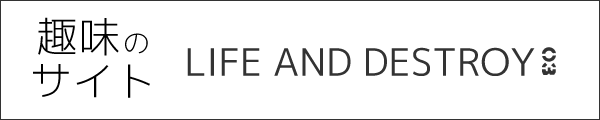【WordPress】画像を回転・反転する方法|画像の縦・横を変更

WordPressでサイトを制作していると、アップロードした画像の縦横や方向を変更したい場合があるかもしれません。
今回は、アップロードした画像を左右に回転する方法と、画像を反転する方法の紹介となります。
WordPressで画像を回転・反転する方法
WordPressで利用したい画像をアップロードすると、「メディア」>「ライブラリ」内に保存されるので、まず、そのライブラリ内の画像の中から、縦横や方向を変更したい画像を選択します。
ライブラリ内の画像を選択すると、「添付ファイルの詳細」画面となるので、画像の下部にある「画像を編集」ボタンをクリックします。

すると、画像の上部にボタンが表示されるので、画像を回転または反転するには、以下の画面内の赤い線で囲っている4つボタンを使用します。4つのボタンは左から以下のボタンとなります。
- 左に回転するボタン
- 右に回転するボタン
- 上下に反転するボタン
- 左右に反転するボタン

画像を回転または反転して変更をすると、画像の下部にある「保存」ボタンが有効となるので、そのボタンをクリックして保存します。

上記手順により、アップロードした画像の縦横や方向を変更できます。
また、画像編集中に画像の上部にあるボタンの中で、以下の画面内の赤い線で囲っている2つのボタンは、左ボタンから、変更した画像の履歴を「戻す」ボタンと「進める」ボタンとなります。